- 마케터 가이드
- 데이터 트래킹하기
- 트래킹 링크 설정하기
유저별 맞춤 페이지로 보내는 트래킹 링크를 10분만에 대량으로 만들기
이런 분께 이 플레이북을 추천해요
에어브릿지에서 딥링킹만 다르게 되는 트래킹 링크를 일일이 만들고 있어요. 더 쉽게 트래킹 링크를 만들고 싶어요.
유저를 클릭한 광고 또는 콘텐츠에 따라 다른 앱 페이지로 보내고 있어요. 유저를 각 앱 페이지로 보내는 여러 트래킹 링크를 쉽게 만들고 싶어요.
유저 경험 최적화를 위해서는 유저가 클릭한 광고 또는 콘텐츠에 따라 맞춤화된 앱 페이지로 유저를 보내야 합니다.
광고, 프로모션, 리뷰 등에 따라 유저를 해당하는 상품별 상세페이지로 보내기
커뮤니티에 게재된 배너, 게시글, 이력서 등에 따라 유저를 관련성 높은 앱 페이지로 보내기
따라서 트래킹 링크를 만들다 보면 유저를 보낼 경로만 다른 트래킹 링크를 많이 만들어야 하는 상황이 발생합니다. 다시 말해 같은 구조에서 적용한 딥링크만 다른 트래킹 링크를 여러 개 만들어야 합니다.
에어브릿지에서 일일이 트래킹 링크를 만들지 않아도 구글 스프레드시트에서 딥링킹만 다르게 되는 트래킹 링크를 쉽게 대량으로 만들 수 있습니다. 에어브릿지에서 만든 기본 트래킹 링크에 딥링킹을 위한 값만 바꾸면 됩니다. 권장 상황에 따라 트래킹 링크 생성 방법을 선택하세요.
권장 상황 | 트래킹 링크 생성 방법 |
|---|---|
일관되지 않은 여러 형태로 딥링크들을 사용할 때 권장합니다. 예를 들어 app://market/{id}, app://product/{id}/selling 등 여러 형태의 딥링크들을 사용하는 경우입니다. | |
일관된 하나의 형태로 딥링크들을 사용할 때 권장합니다. 예를 들어 app://market/{id}라는 한 형태의 딥링크들을 사용하는 경우입니다. |
deeplink_url 파라미터
deeplink_url 파라미터의 값은 유저를 보낼 딥링크입니다. 트래킹 링크를 생성할 때 입력한 딥링크와 상관 없이 유저는 무조건 deeplink_url 값에 입력된 딥링크로 이동됩니다. 단, 트래킹 링크를 생성할 때 설정한 폴백 경로는 그대로 적용됩니다.
1. 에어브릿지 대시보드 [트래킹 링크]>[트래킹 링크 생성]>[커스텀 채널]에서 트래킹 링크를 생성합니다. 아래 이미지처럼 길이가 짧은 숏 링크와 길이가 긴 롱 링크를 트래킹 링크로 확인할 수 있습니다.
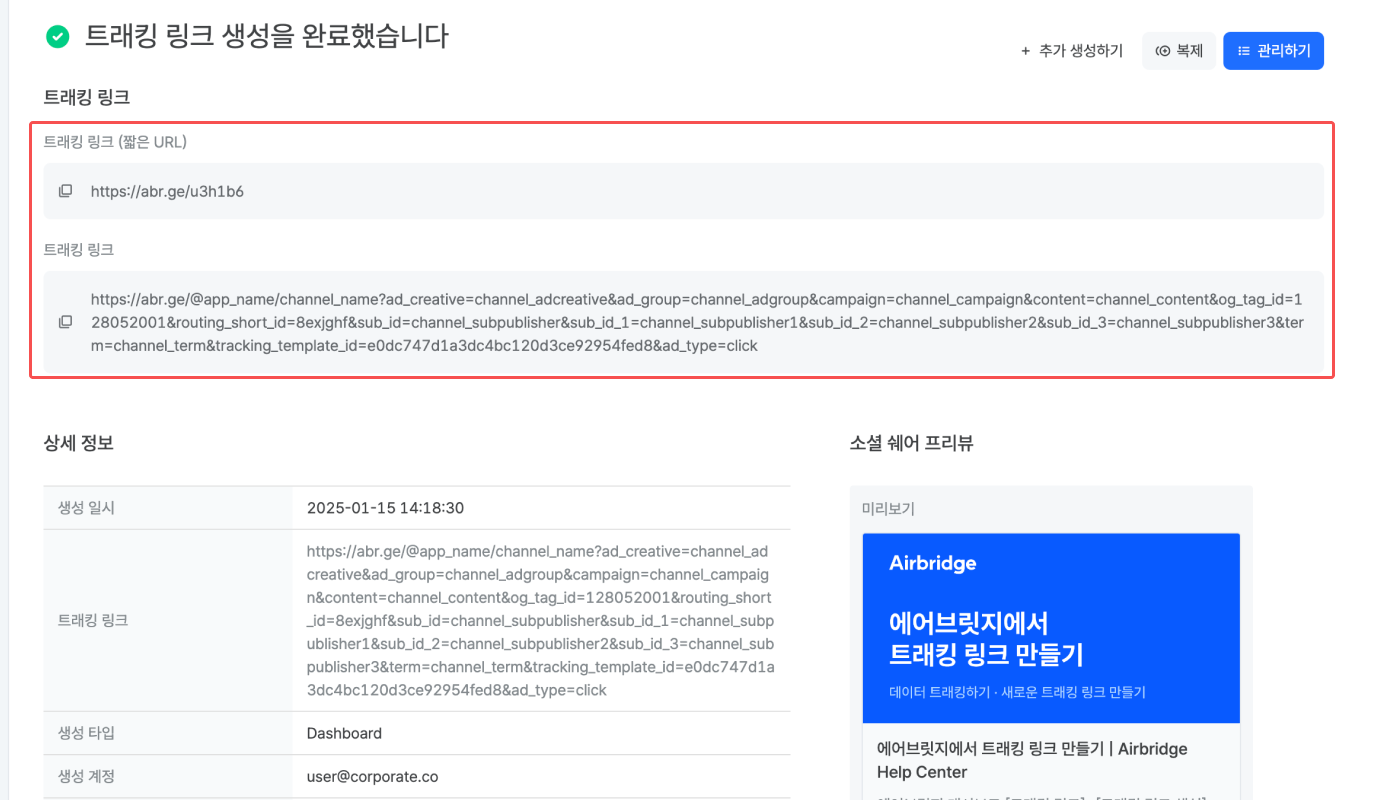
2. 메모장과 같은 문서 작성 도구에 트래킹 링크를 복사해 붙여 넣고 deeplink_url 파라미터를 직접 타이핑하여 입력합니다. 롱 링크에는 &, 숏 링크에는 ?를 붙이고 deeplink_url=을 트래킹 링크에 타이핑하면 아래처럼 기본 트래킹 링크가 완성됩니다.

3. 최종 트래킹 링크를 완성하기 위해서는 기본 트래킹 링크에 있는 deeplink_url= 오른쪽에 딥링크를 값으로 채워야 합니다. 스프레드시트를 활용하면 여러 개의 딥링크 값을 간편하게 채울 수 있습니다. 모든 앱 페이지별로 트래킹 링크를 만드는 경우처럼 너무 많은 값을 채워야 한다면 개발자에게 도움을 요청하세요.
주의하세요
딥링크 URL에서 영문, 숫자, =, ?, &, # 외의 모든 문자는 꼭 인코딩해야 합니다.
아래 이미지를 참고해 스프레드시트에서 최종 트래킹 링크를 완성해 보세요.
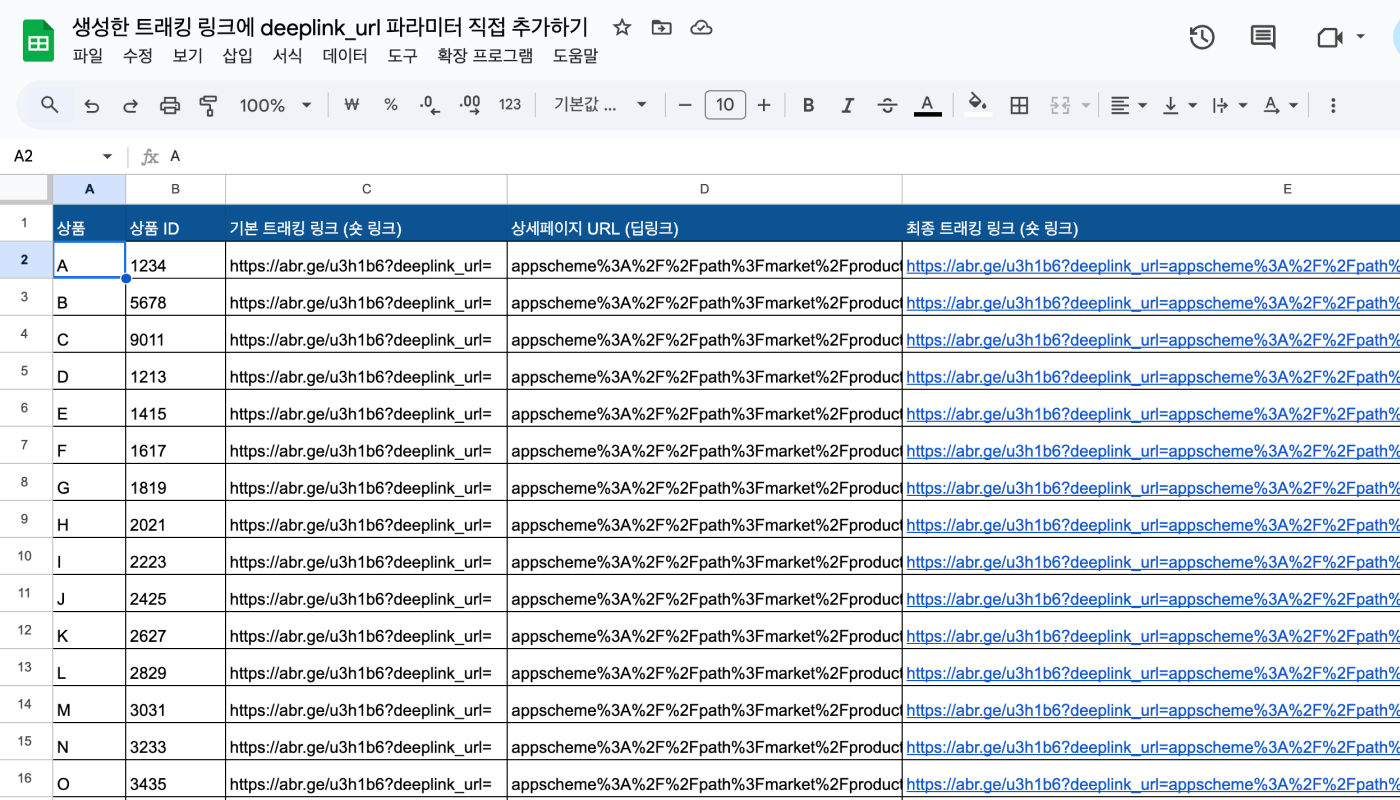
기본 트래킹 링크는 이전에 생성한
https://abr.ge/u3h1b6?deeplink_url=입니다. 예시는 숏 링크를 사용한 경우이며, 실제 사용하는 기본 트래킹 링크에 따라 이미지와 다를 수 있습니다.CONCATENATE 함수를 사용해서 기본 트래킹 링크와 딥링크를 그대로 합쳐 최종 트래킹 링크를 완성합니다.
=CONCATENATE 함수 사용하기
CONCATENATE 함수는 선택한 셀들의 값을 순서대로 이어붙여 하나의 문자열로 완성해 줍니다. 위 이미지에서 E2 셀에
=CONCATENATE(C2, D2)를 입력하면 C2 값 뒤에 D2 값이 붙어 완성된 문자열이 E2에 채워집니다.
예를 들어 상품 ID별 상세페이지 URL이 딥링크인 트래킹 링크는 아래처럼 완성됩니다. 상세페이지 URL은 인코딩된 상태입니다.
1234 상품의 상세페이지 URL
appscheme%3A%2F%2Fpath%3Fmarket%2Fproduct_id%3D12341234 상품의 상세페이지 URL로 딥링킹되는 트래킹 링크 https://abr.ge/u3h1b6?deeplink_url=
appscheme%3A%2F%2Fpath%3Fmarket%2Fproduct_id%3D1234
5678 상품의 상세페이지 URL
appscheme%3A%2F%2Fpath%3Fmarket%2Fproduct_id%3D56785678 상품의 상세페이지 URL로 딥링킹되는 트래킹 링크 https://abr.ge/u3h1b6?deeplink_url=
appscheme%3A%2F%2Fpath%3Fmarket%2Fproduct_id%3D5678
4. 완성된 최종 트래킹 링크를 사용하기 전에 아래 사항을 확인하세요.
주의하세요
꼭 모든 사항을 확인한 후에 원하는 광고 또는 콘텐츠에 트래킹 링크를 사용하세요.
기본 트래킹 링크에 입력하는 파라미터 이름은
deeplink_url입니다. 트래킹 링크에 이 파라미터가 있다면 유저는 무조건 해당 파라미터 값으로 딥링킹됩니다.모든 앱 페이지별로 트래킹 링크를 만드는 경우처럼 너무 많은 값을 채워야 한다면 개발자에게 도움을 요청하세요. 자세한 내용은 에어브릿지 가이드를 참고하세요.
트래킹 링크의 길이가 2,000자를 넘지 않아야 합니다. 트래킹 링크가 잘리면 오류가 발생합니다.
딥링크에 영어가 아닌 특수문자, 한글이 포함된 부분은 반드시 인코딩해야 합니다.
에어브릿지 매크로
에어브릿지 매크로는 에어브릿지가 트래킹 링크에서 지원하는 매크로이며, 중괄호 1쌍(
{ })으로 표시합니다.
1. 에어브릿지 대시보드 [트래킹 링크]>[트래킹 링크 생성]>[커스텀 채널]에서 리다이렉트 경로의 최종 목적지로 ‘앱 (딥링크)’를 클릭합니다.
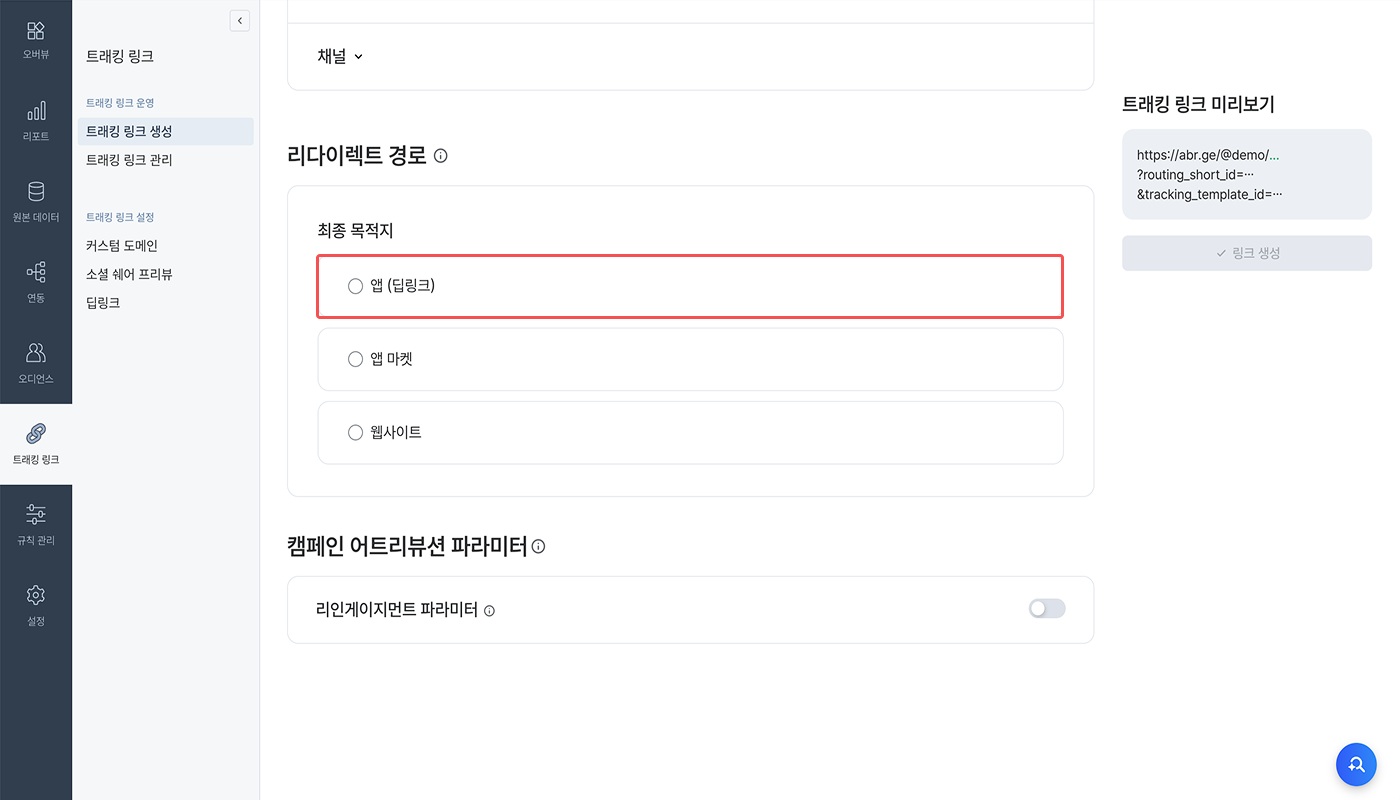
2. 에어브릿지 매크로({ })를 원하는 위치에 포함한 딥링크를 입력합니다. 예를 들어 딥링크가 상품 ID로 구분된다면 아래 이미지처럼 딥링크를 입력할 수 있습니다. 에어브릿지 매크로는 딥링크에서 appscheme://path?product={product_id}, appscheme://path/{product_id}처럼 다양한 방식으로 포함될 수 있습니다.
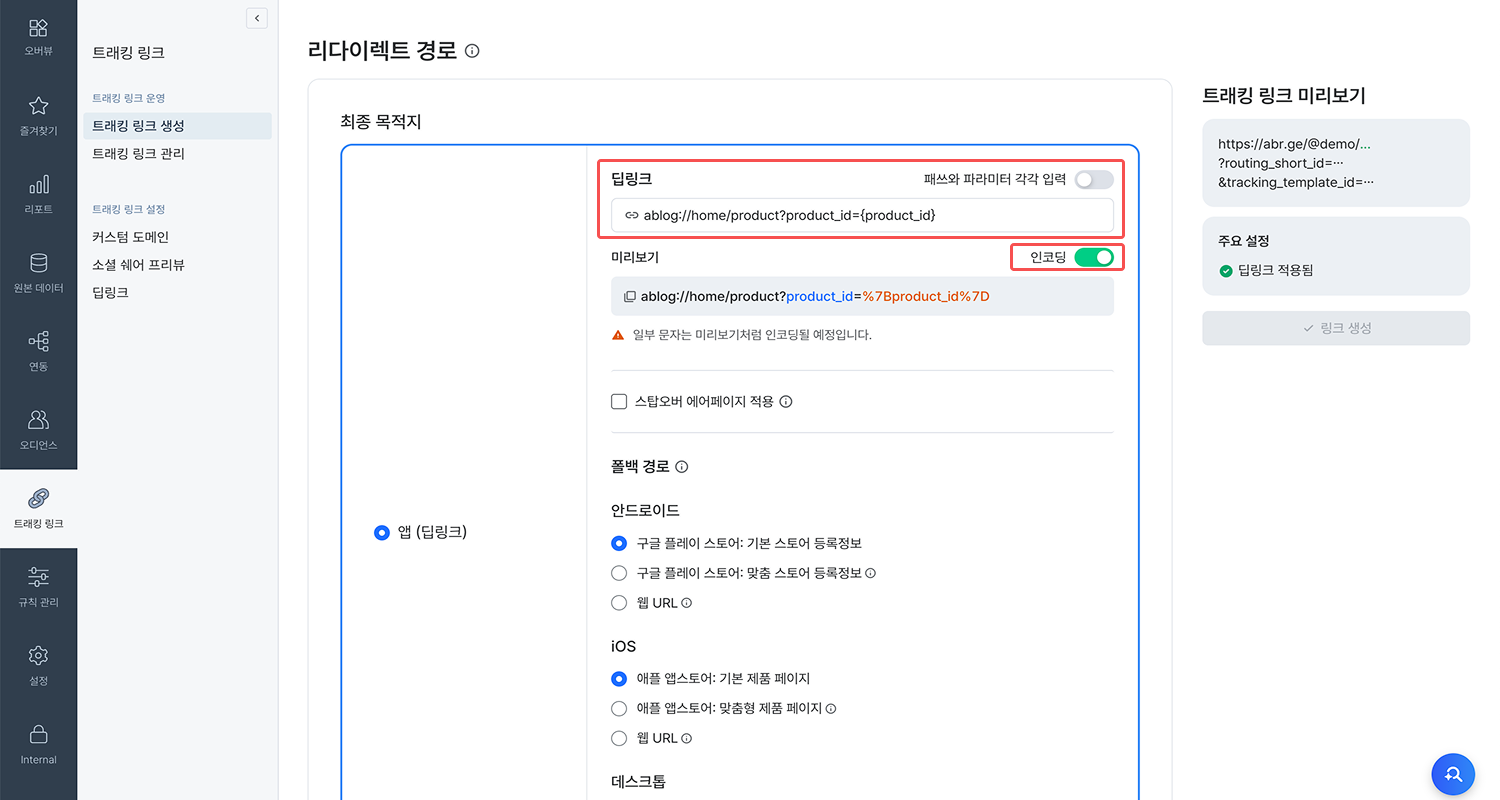
3. 딥링크를 적용해 에어브릿지 대시보드에서 트래킹 링크를 생성합니다. 숏 링크에는 아래 이미지에서 롱 링크에 빨간 박스로 표시된 product_id=를 직접 추가해야 합니다. 메모장 등 문서 작성 도구에 숏 링크를 복사해 붙여 넣고 ?와 함께 ?product_id=을 직접 타이핑해 입력하세요.
따라서 기본 트래킹 링크는 숏 링크의 경우 https://abr.ge/4hhm7p?product_id=가 됩니다. 롱 링크는 대시보드에서 생성된 그대로 사용합니다.
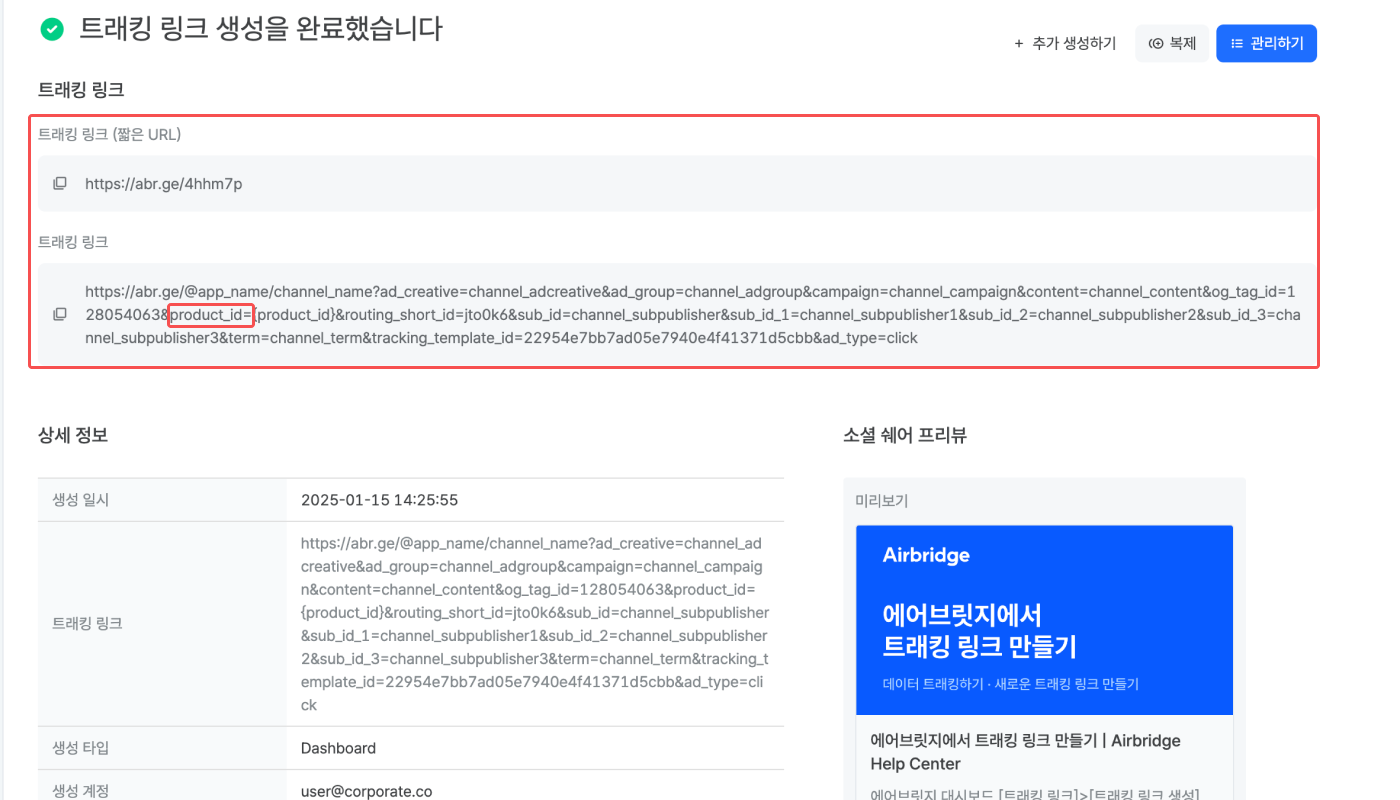
4. 최종 트래킹 링크를 완성하기 위해서는 기본 트래킹 링크에 있는 product_id= 오른쪽에 딥링킹에 필요한 값을 채워야 합니다. 스프레드시트를 활용하면 여러 개의 딥링크 값을 간편하게 채울 수 있습니다. 모든 앱 페이지별로 트래킹 링크가 필요한 경우처럼 너무 많은 값을 채워야 한다면 개발자에게 도움을 요청하세요.
아래 이미지를 참고해 스프레드시트에서 최종 트래킹 링크를 완성해 보세요.
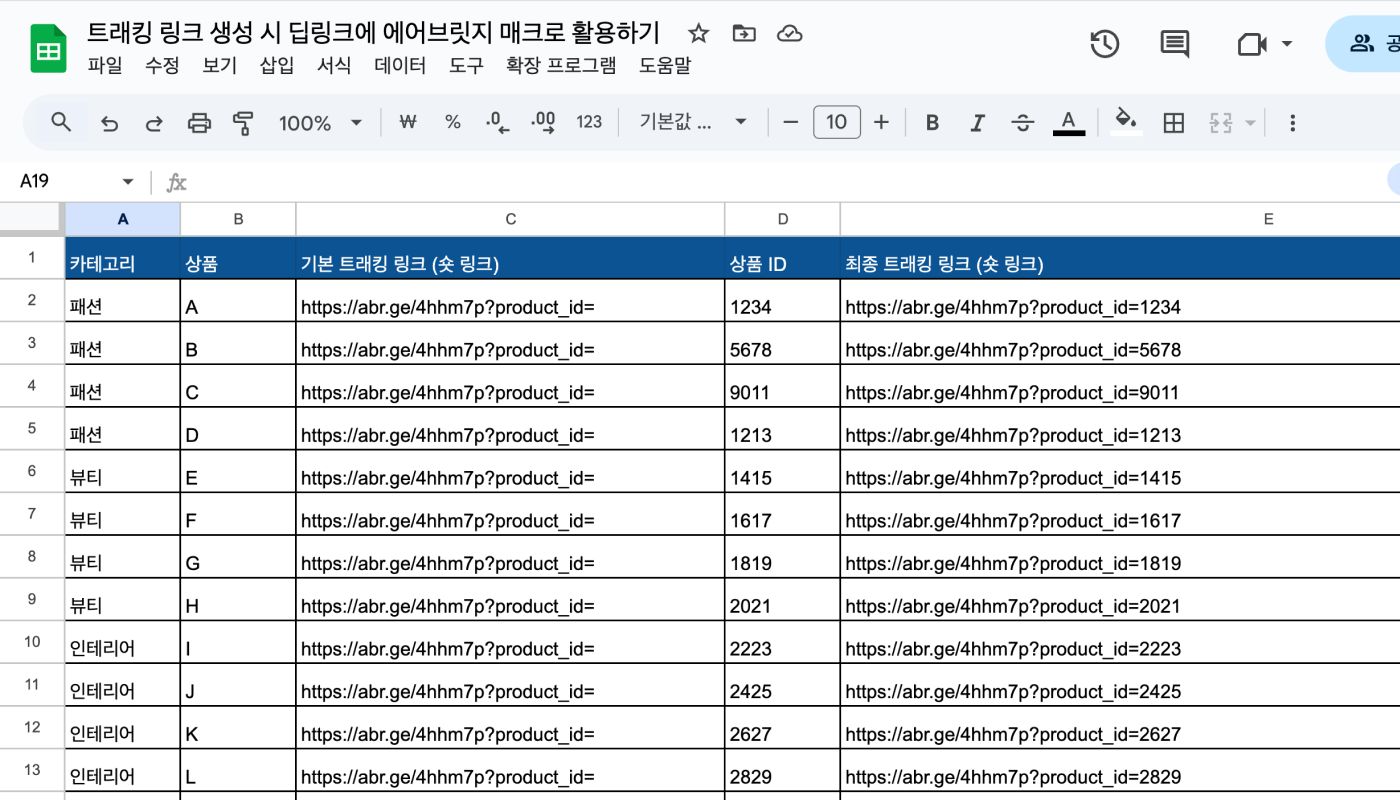
기본 트래킹 링크는 이전에 생성한
https://abr.ge/4hhm7p?product_id=입니다. 예시는 숏 링크를 사용한 경우이며, 실제 사용하는 기본 트래킹 링크에 따라 이미지와 다를 수 있습니다.CONCATENATE 함수를 사용해서 기본 트래킹 링크와 딥링킹에 필요한 값을 그대로 합쳐 최종 트래킹 링크를 완성합니다. 예시에서는 상품 ID가 딥링킹에 필요한 값입니다.
=CONCATENATE 함수 사용하기
CONCATENATE 함수는 선택한 셀들의 값을 순서대로 이어붙여 하나의 문자열로 완성해 줍니다. 위 이미지에서 E2 셀에
=CONCATENATE(C2, D2)를 입력하면 C2 값 뒤에 D2 값이 붙어 완성된 문자열이 E2에 채워집니다.
알립니다
기본 트래킹 링크를 롱 링크로 사용하면 롱 링크에 있는
{product_id}만 원하는 값으로 변경하여 최종 트래킹 링크를 완성할 수 있습니다.
5. 완성된 최종 트래킹 링크를 사용하기 전에 아래 사항을 확인하세요.
주의하세요
꼭 모든 사항을 확인한 후에 원하는 광고 또는 콘텐츠에 트래킹 링크를 사용하세요.
딥링크에 포함하는 에어브릿지 매크로 형식은 반드시 중괄호 1쌍(
{ })이어야 합니다.모든 상품별 상세페이지별로 트래킹 링크가 필요한 경우처럼 너무 많은 값을 채워야 한다면 개발자에게 도움을 요청하세요. 자세한 내용은 에어브릿지 가이드를 참고하세요.
딥링크의 URL 스킴(URL Scheme)이 에어브릿지 대시보드에서 설정한 URL 스킴과 동일해야 합니다.
이 플레이북을 바탕으로 더 다양한 마케팅에 응용할 수 있습니다.
상품 광고, 프로모션, 게시글 등을 다른 유저에게 공유하는 링크 생성하기
카탈로그 광고를 지원하는 광고 채널에 사용할 링크 생성하기
아래 예시 시나리오를 참고해 주세요.
프로모션 공유 캠페인, 친구 초대 캠페인 같은 리퍼럴 캠페인에 사용할 트래킹 링크를 생성합니다. 공유 링크로 제공되는 트래킹 링크 생성 시 딥링크에 에어브릿지 매크로를 활용합니다. CTA 버튼을 클릭한 유저의 초대 코드가 에어브릿지 매크로에 채워지도록 개발해야 합니다.
1. 유저 A가 ‘서비스 공유하기’나 ‘친구 초대하기’ 버튼과 같은 CTA 버튼을 클릭합니다. 유저 A에게 트래킹 링크가 공유 링크로 제공됩니다. 아래는 에어브릿지 매크로가 활용된 딥링크와 트래킹 링크 예시입니다.
딥링크 예시 appscheme://path?
inv_code={inv_code}롱 링크 예시 https://abr.ge/@app_name/channel_name?[...]&
inv_code={inv_code}숏 링크 예시 https://abr.ge/abcdef?
inv_code={inv_code}
2. 유저 A가 이메일, 메신저 등을 통해 유저 B에게 공유 링크를 전달합니다. 공유 링크에는 링크를 공유한 유저 A의 초대 코드가 자동으로 채워진 상태입니다.
초대 코드가 apple인 유저가 링크 공유 시 트래킹 링크 https://abr.ge/abcdef?
inv_code=apple초대코드가 bear인 유저가 링크 공유 시 트래킹 링크 https://abr.ge/abcdef?
inv_code=bear
3. 유저 B가 공유 링크를 클릭합니다.
4. 유저 B가 앱을 실행하거나 특정 이벤트를 수행합니다. 이때 딥링크에 전달된 초대 코드를 바탕으로 유저 A에게 보상을 지급할 수 있습니다.
API로 리퍼럴 캠페인 공유 링크 생성하기
에어브릿지 API로도 리퍼럴 캠페인에 사용할 공유 링크를 생성할 수 있습니다. 자세한 내용은 에어브릿지 가이드를 참고하세요.
대부분 광고 채널에서 카탈로그 광고는 채널에 미리 업로드한 정보를 바탕으로 광고 게재 현황, 수집된 유저 데이터 등에 따라 동적으로 운영되는 다이나믹 광고입니다.
커머스 서비스를 담당 중인 마케터 A가 광고 채널 B에서 카탈로그 광고를 운영할 예정입니다. 마케터 A는 광고에 노출된 상품에 따라 유저를 상품별 상세페이지로 보내고 싶습니다.
마케터 A는 전체 상품의 정보가 포함된 카탈로그 파일을 채널 B에 업로드합니다. 카탈로그 광고는 이 파일에 포함된 정보를 기준으로 자동 운영됩니다.
마케터 A는 카탈로그 광고를 설정하면서 유저를 최종 목적지에 보낼 때 사용할 링크를 입력합니다. 광고 채널에 입력해야 하는 링크 종류와 매크로 형식 등은 채널별 가이드를 참고하세요.
광고 채널 B는 마케터 A가 업로드한 파일을 기준으로 광고가 클릭될 때마다 매크로 형식에 값을 자동으로 채웁니다. 마케터 A는 상품별 상세페이지에 유저를 동적으로 보낼 수 있습니다.
각 방법에 따른 자주 묻는 질문입니다.
트래킹 링크 생성 시 폴백 경로를 설정해야 합니다. 자세한 내용은 에어브릿지 가이드를 참고하세요.
아래처럼 개발자에게 요청할 수 있습니다. 예를 들어 아래는 상품별 상품 ID입니다.
A의 상품 ID: 1234
B의 상품 ID: 5678
클릭된 상품에 따라 파라미터 값에 상품 ID를 동적으로 채우도록 개발자에게 요청합니다.
A 상품의 상세페이지 URL이 딥링크인 트래킹 링크 https://abr.ge/abcdef?
product_id=1234앱에 전달되는 딥링크 주소 appscheme://path?
product_id=1234
B 상품의 상세페이지 URL이 딥링크인 트래킹 링크 https://abr.ge/abcdef?
product_id=5678앱에 전달되는 딥링크 주소 appscheme://path?
product_id=5678
개발자에게 에어브릿지 매크로에 값을 동적으로 채울 것을 요청한 경우 트래킹 링크의 에어브릿지 매크로({ })에 채워진 값은 아래 과정으로 딥링크에 전달됩니다.
트래킹 링크 생성 시 최종 목적지로 입력한 딥링크에 에어브릿지 매크로를 활용합니다. 아래는 에어브릿지 매크로가 포함된 딥링크 예시입니다.
딥링크 예시 appscheme://path?
{airbridge_macro}
2. 위 딥링크를 적용해 에어브릿지 대시보드에서 생성한 트래킹 링크 예시입니다. 딥링크에 포함된 에어브릿지 매크로는 생성된 트래킹 링크에 아래와 같은 형식으로 확인할 수 있습니다.
트래킹 링크 예시 https://abr.ge/@app_name/channel_name?[...]&
airbridge_macro={airbridge_macro}
3. 광고 또는 콘텐츠가 클릭될 때마다 트래킹 링크의 에어브릿지 매크로에 값이 채워집니다. 이 값은 딥링크의 에어브릿지 매크로에 그대로 전달됩니다. 이렇게 완성된 딥링크는 앱에 전달됩니다.
1234 상품 광고 클릭 시 트래킹 링크 https://abr.ge/@app_name/channel_name?[...]&
airbridge_macro=1234&[...]1234 상품 광고 클릭 시 앱에 전달되는 딥링크 주소 appscheme://path?
airbridge_macro=1234
5678 상품 광고 클릭 시 트래킹 링크 https://abr.ge/@app_name/channel_name?[...]&
airbridge_macro=5678&[...]5678 상품 광고 클릭 시 앱에 전달되는 딥링크 주소 appscheme://path?
airbridge_macro=5678
4. 앱은 딥링크에 해당하는 앱 페이지로 유저를 보냅니다.
제한은 없습니다. 에어브릿지 매크로는 최대 3개 사용하는 것을 권장합니다.
딥링크에 포함된 에어브릿지 매크로는 짧은 트래킹 링크에 파라미터로 자동 추가되지 않습니다. 생성된 짧은 트래킹 링크에 에어브릿지 매크로를 파라미터로 직접 입력하여 추가하세요.
운영체제별로 에어브릿지 가이드를 참고하세요.
딥링크에 포함된 에어브릿지 매크로({ }) 값을 기준으로 트래킹 링크에 파라미터의 이름과 값이 자동 추가되기 때문에 이러한 현상이 나타날 수 있습니다. 아래 예시를 참고하세요.
딥링크 예시 appscheme://path?
parameter_name={airbridge_macro}트래킹 링크 예시 https://abr.ge/@app_name/channel_name?[...]&
airbridge_macro={airbridge_macro}
도움이 되었나요?